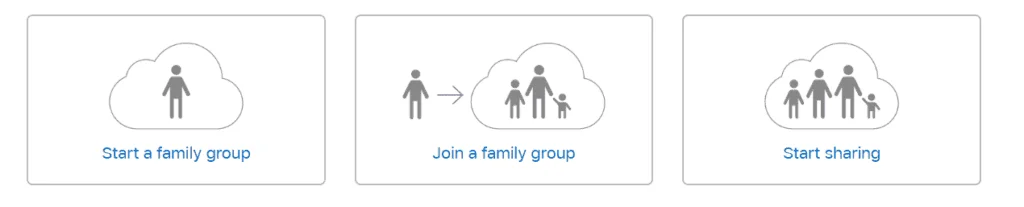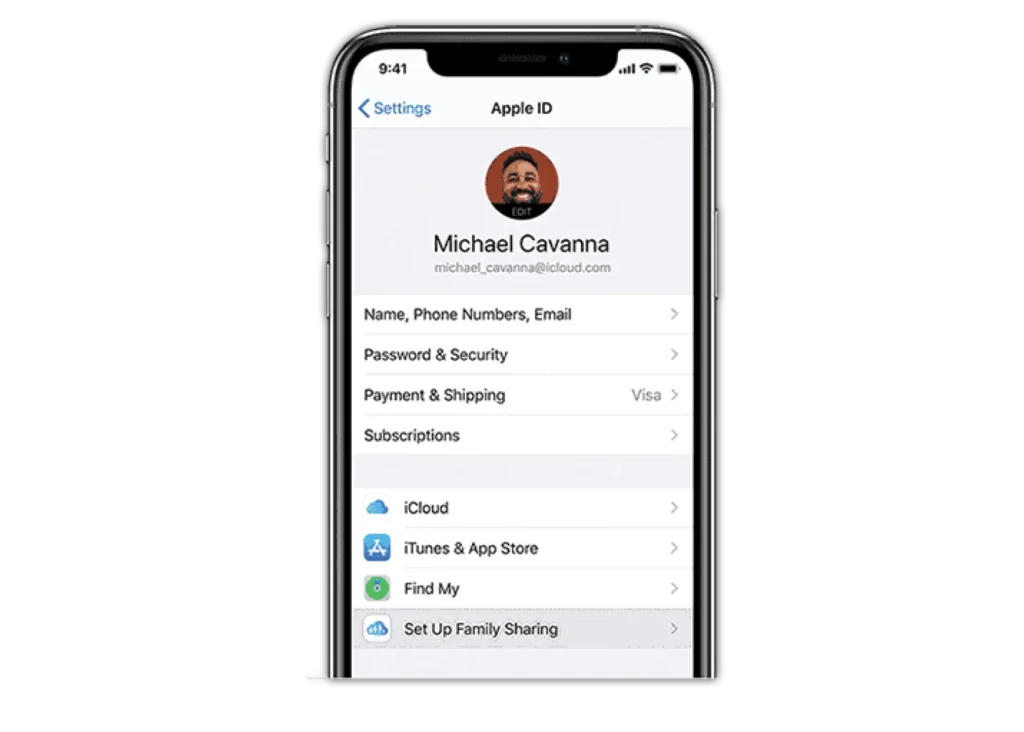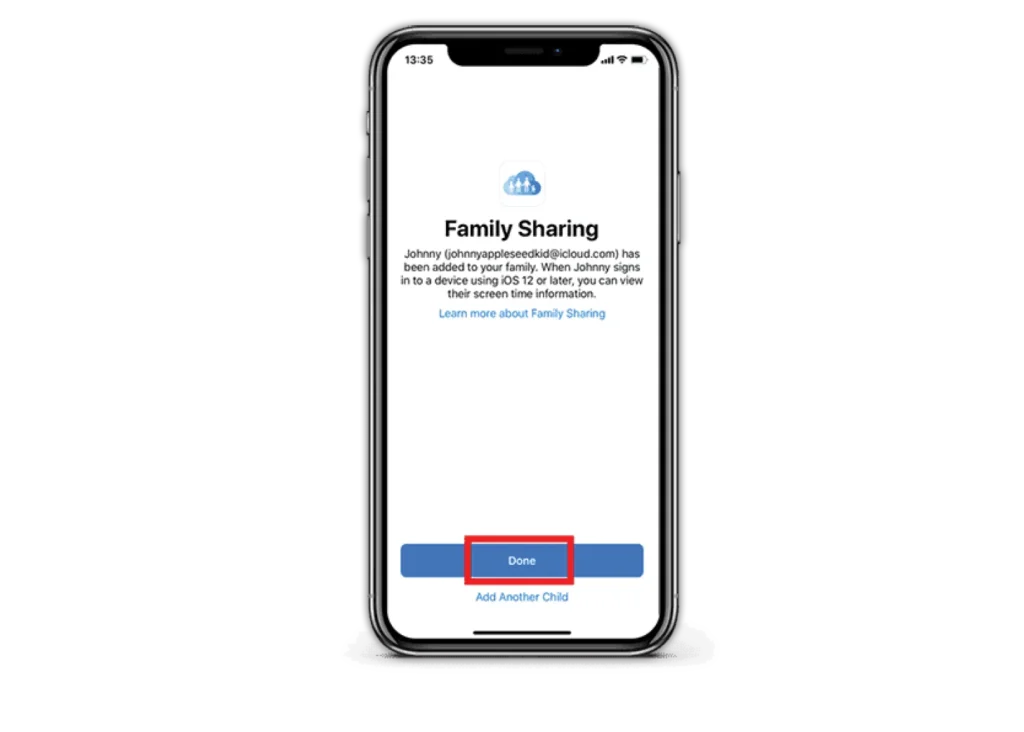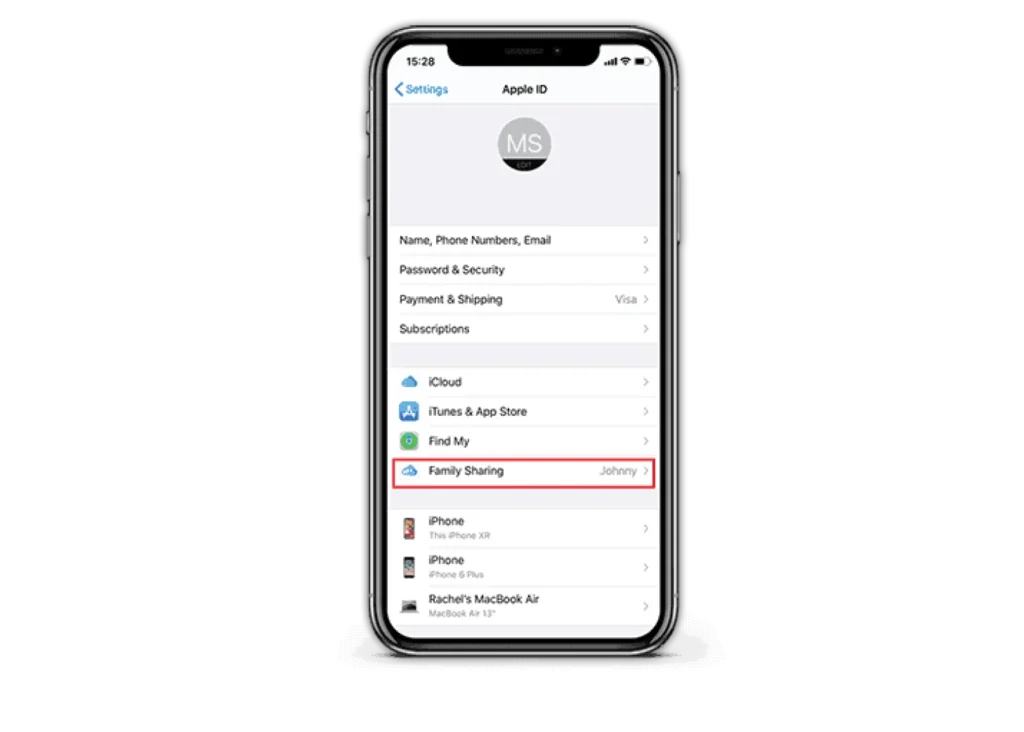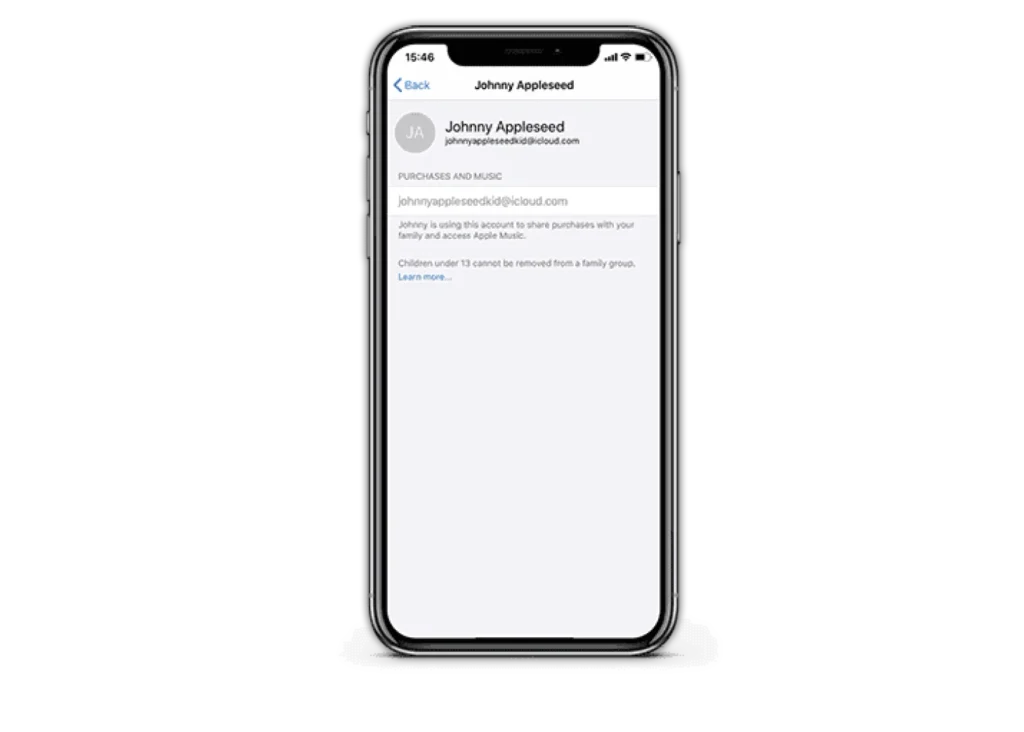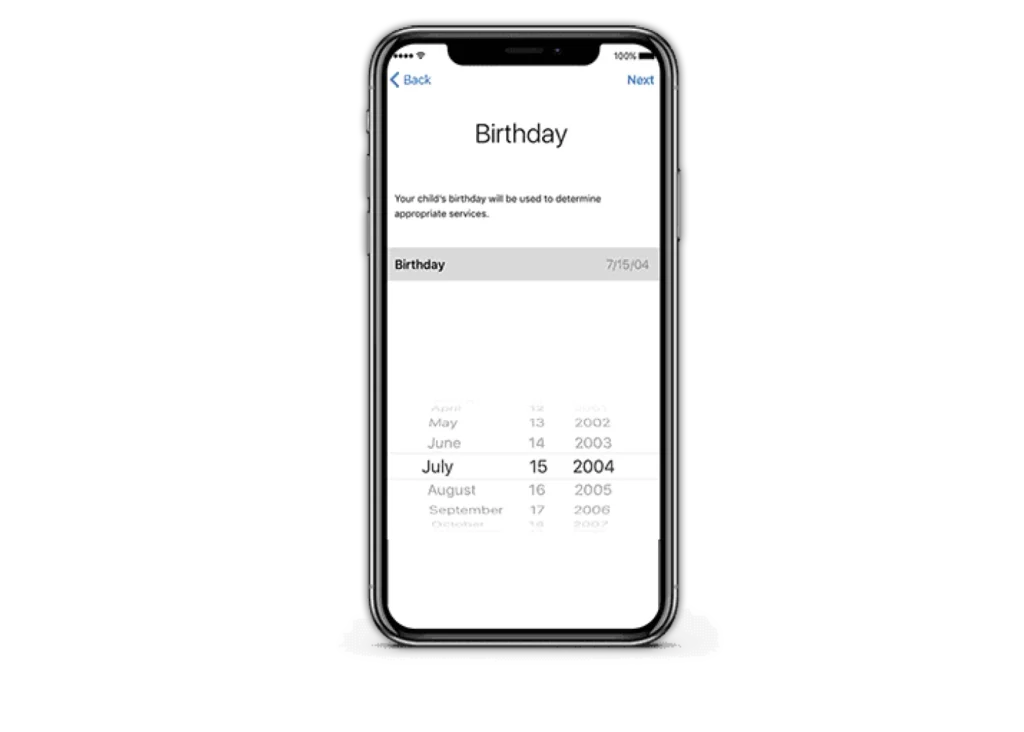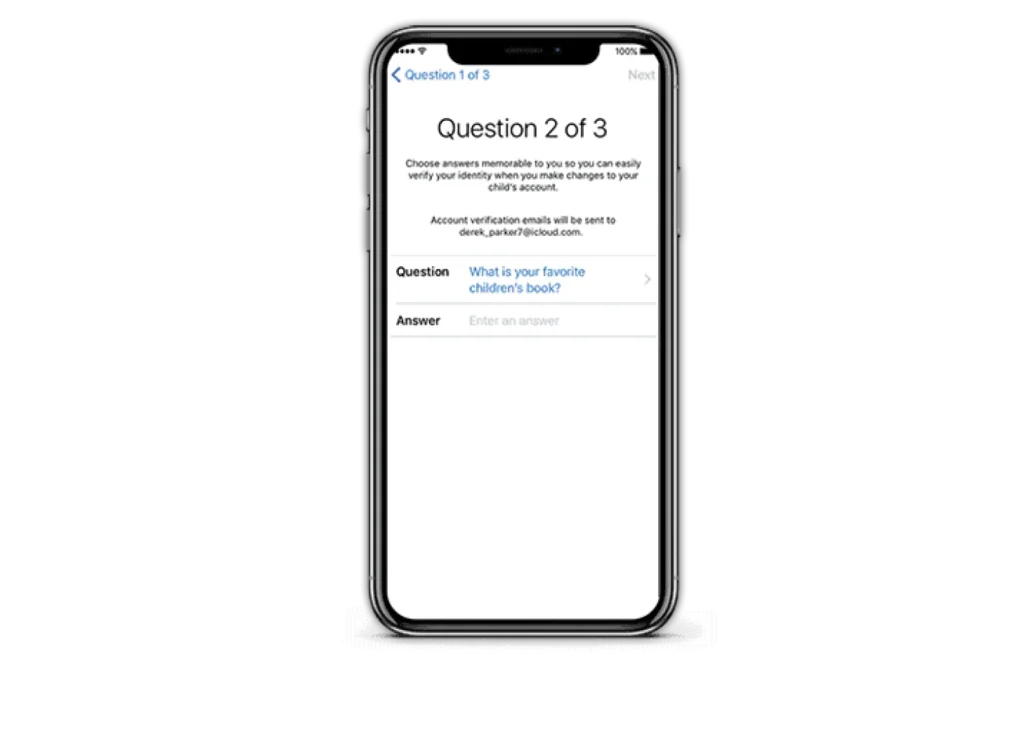Cómo comenzar
En primer lugar, necesitarás dos cosas:
An ID de apple iniciado sesión en iCloud y un iPhone, iPad o iPod touch con iOS 8 o posterior, o Mac con OS X Yosemite o posterior.
Si lo necesita, puede crear una ID de Apple para su hijo y luego agregarla a su grupo familiar.
Si su hijo ya tiene una ID de Apple, puede agregarla a su grupo familiar y actualizar su dirección de correo electrónico, fecha de nacimiento, preguntas de seguridad y más.
Si su hijo tiene menos de 13 años, vaya al paso 6.